كيفية تغيير نظام التشغيل الافتراضي ؛ تغيير إعدادات التمهيد الافتراضية
سيوضح لك هذا المنشور كيفية تغيير إعدادات التمهيد(Boot) الافتراضية عند التشغيل المزدوج باستخدام خيارات بدء التشغيل المتقدمة(using Advanced Startup Options) في نظام التشغيل Windows 10.
عندما تقوم بالتمهيد المزدوج لنظام التشغيل Windows 10(Windows 10) باستخدام إصدار سابق من Windows مثل Windows 8.1 أو Windows 7 ، قبل تسجيل الدخول ، سترى الشاشة التالية التي تعرض لك أنظمة التشغيل المتاحة. يمكنك اختيار نظام التشغيل الذي ترغب في الإقلاع فيه ، أو افتراضيًا ، سيتم تمهيدك في نظام التشغيل الافتراضي بعد 10 ثوانٍ.
قم بتغيير(Change Windows 10) الإعدادات الافتراضية لنظام التشغيل Windows 10 Boot

كيفية تغيير نظام التشغيل الافتراضي في Windows 10
إذا كنت ترغب في تغيير بعض خيارات وإعدادات التمهيد وتسجيل الدخول الافتراضية ، فيمكنك النقر فوق تغيير الإعدادات الافتراضية أو تحديد ارتباط الخيارات الأخرى(Change defaults or choose other options) ، والذي ستراه في الأسفل.
بمجرد القيام بذلك ، سترى شاشة الخيارات(Options) التالية . هنا يمكنك تغيير إعدادات Timer ، وتعيين نظام التشغيل الافتراضي للتشغيل ، وتعيين الخيارات الأخرى أيضًا.
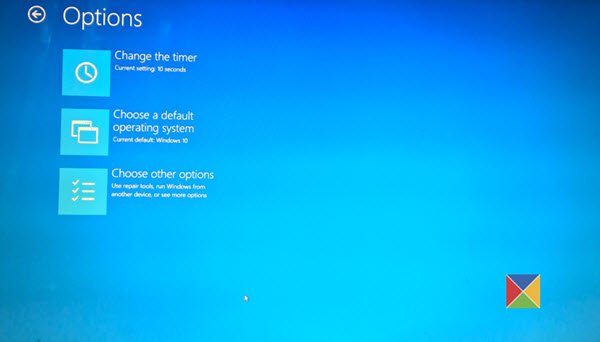
1] النقر فوق "تغيير المؤقت" سينقلك(Change the timer) إلى الشاشة التالية ، حيث يمكنك ضبط مؤقت التمهيد على 5 ثوانٍ أو 30 ثانية أو 5 دقائق. هذا هو الوقت الذي يجب أن تنتظر فيه قبل أن يتم تحميل نظام التشغيل الافتراضي تلقائيًا. الإعداد الافتراضي هنا هو 10 ثوانٍ.
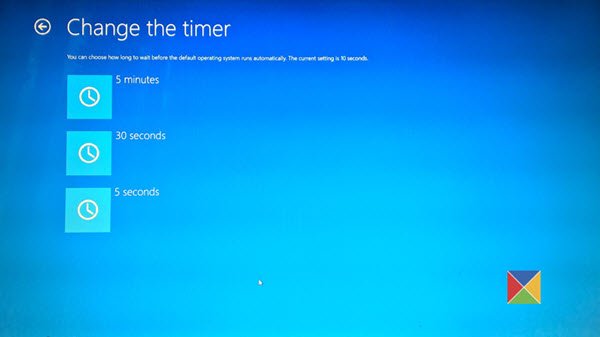
2] النقر على اختيار نظام تشغيل افتراضي(Choose a default operating system) سيسمح لك بتعيين نظام التشغيل الذي تريد تحميله تلقائيًا ، بعد انتظار مقدار الوقت المحدد.
هنا يمكنك تعيين نظام التشغيل الافتراضي لجهاز الكمبيوتر الخاص بك للتمهيد.
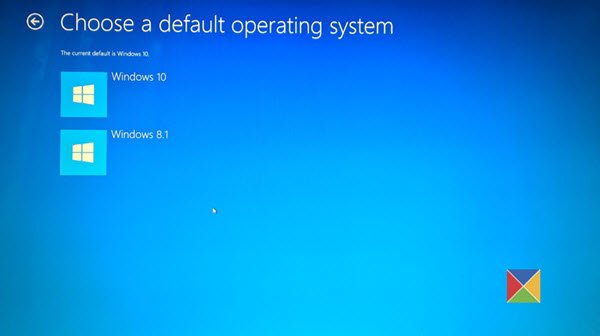
الإعداد في حالتي هو Windows 10 .
3] النقر فوق "اختيار خيار(Choose an option) " سيوفر لك الخيارات التالية.
- يمكنك النقر فوق " متابعة(Continue) " والخروج إلى نظام التشغيل الافتراضي الخاص بك
- يمكنك استخدام نظام تشغيل مثبت آخر
- يمكنك استكشاف أخطاء جهاز الكمبيوتر الخاص بك وإصلاحها عن طريق فتح خيارات متقدمة(Advanced)
- أو يمكنك إيقاف تشغيل جهاز الكمبيوتر الخاص بك.
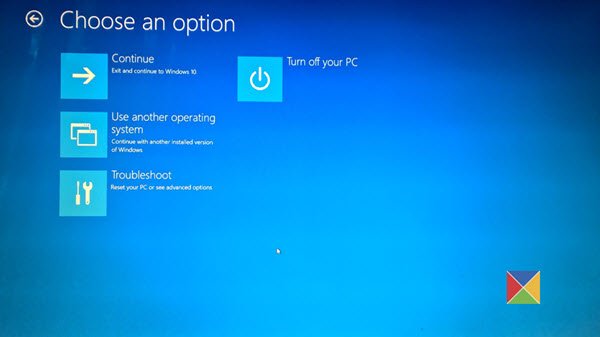
هذا هو.
نأمل أن تجد المنشور يساعدك في تغيير نظام التشغيل الافتراضي على جهاز الكمبيوتر الخاص بك.
يقرأ ذات الصلة:(Related reads:)
- اختر(Choose) شاشة نظام تشغيل مفقودة
- محرر Visual BCD المتقدم وأداة إصلاح التمهيد(Advanced Visual BCD Editor & Boot Repair Tool)
- كيفية تعطيل شاشة اختيار نظام التشغيل .
Related posts
Change Boot Menu Text، عند تشغيل نفس الإصدار من النوافذ المزدوجة
كيفية تغيير اتجاه التمرير Trackpad على Windows 10 Bootcamp
قم بالوصول إلى BIOS وتغيير ترتيب التمهيد لأي إصدار من Windows
ويندوز 10 عالقا على Welcome screen
فشل BitLocker Setup في تصدير متجر BCD (Boot Configuration Data)
فشل التثبيت في SAFE_OS phase خلال BOOT operation
قياس Boot Time في Windows مع Windows Boot Timer
كيفية Time Boot وإجراء Boot Trace في Windows 10
Fix PXE-E61، Media test فشل، check cable boot error على نظام التشغيل Windows 10
الفشل عند محاولة نسخ ملفات التمهيد على نظام التشغيل Windows 10
لن يتم تشغيل Microsoft Surface، وتبدأ أو أيقظ من Sleep
كيفية Boot or Repair Windows computer باستخدام Installation Media
كيفية استخدام Avast Boot Scan لإزالة Malware من Windows PC
SSD في BIOS، لكن Windows 10 لن التمهيد منه
Fix Non-system disk or disk error Black screen على نظام التشغيل Windows 10
ما هو Fast Startup وكيفية تمكينه أو تعطيله في Windows 10
Hard Drive لا تظهر على Boot Menu
operating system version غير متوافق مع Startup Repair
ما هو Boot Sector Virus وكيفية منعها أو إزالتها؟
Please شكل من USB drive كما FAT partition احد: Boot Camp Assistant
